Nettoyer son PC en un clic n’est pas qu’un slogan ! Avec Glary Utilities c’est une réalité. Dégagez en un clic tous les scripts malveillants, traqueurs publicitaires insolents et illégaux ou autres mouchards zélés.
La solution à la source
Dès que vous avez un logiciel à télécharger, toujours privilégier le site de l’éditeur pour être sûr d’avoir la dernière version, gage de stabilité et de sécurité. C’est d’autant plus important pour tout logiciel de sécurité comme Glary Utilities, qui dispense des mises à jour très fréquentes. Si vous le téléchargez depuis une autre page, prenez simplement garde à ne pas télécharger la version payante par erreur.
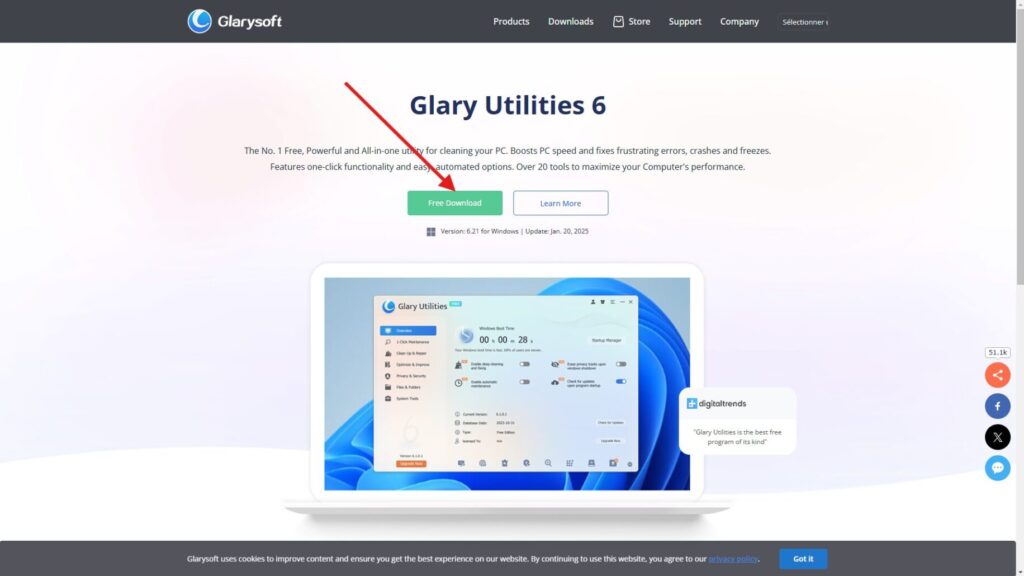
On installe, on démarre et…
Une fois installé et démarré :
- Cliquez sur « Maintenance 1-Clic » sur le menu principal à gauche.
- Cochez toutes les cases (si elles ne le sont pas encore)
- Cliquez sur le bouton « Analyser »
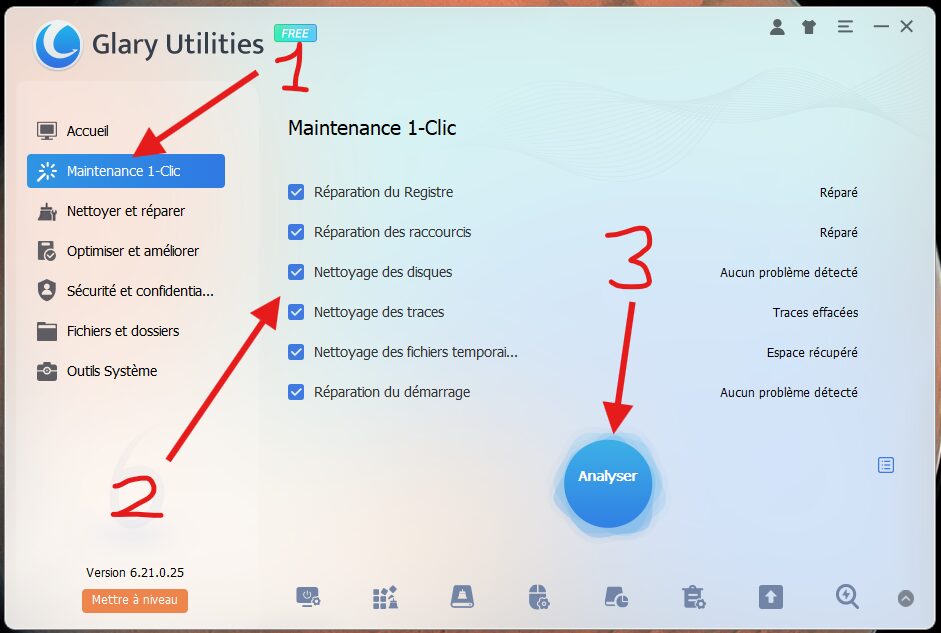
…la magie opère
Tout se fait sans qu’on ait encore à intervenir. Franchement, tous ces outils sont plutôt sexy, mais rien que nous n’ayons encore vu auparavant. Ce qui est génial, c’est qu’un seul clic déclenche une analyse de chacun de ses outils, suivis d’une phase de réparation partout où des problèmes sont trouvés. Vous ne faîtes rien, absolument rien d’autre qu’attendre. Et vous avez même la possibilité de ne pas attendre en demandant à Glary Utilities d’éteindre le PC à la fin (ou de le mettre en veille, le déconnecter…).
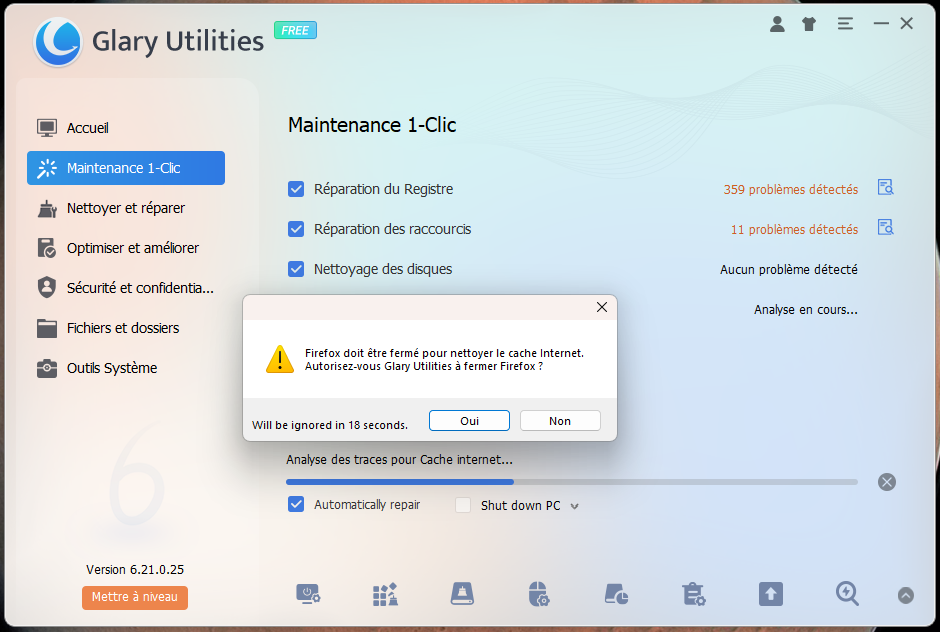
Glary Utilities : un gain de temps précieux
Glary Utilities a besoin d’examiner les nombreux fichiers temporaires et le cache gérés par les navigateurs. Ainsi, si vous en avez laissé ouvert, l’interface vous demandera si vous autorisez à les fermer. Acceptez car la majorité des fichiers obsolètes et des mouchards se trouvent dans les fichiers des navigateurs.
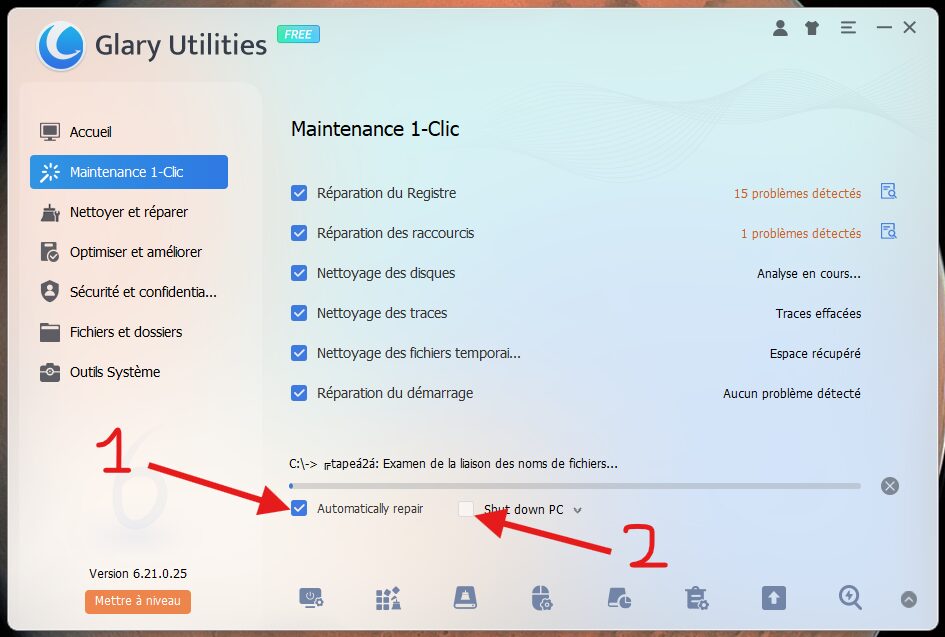
« Automatically repair » : En laissant cette case cochée, la phase de réparation démarrera automatiquement après celle de scan.
« Shut down PC » : Si vous la cochez, le PC s’éteindra à la fin de la réparation.
Et voilà la manière d’utiliser Glary Utilities pour nettoyer son PC.
Les outils du 1-Clic Glary Utilities
- Nettoyage du registre
- Réparation des raccourcis
- Nettoyage des disques
- Nettoyage des fichiers temporaires
- Réparation du démarrage
- Nettoyage des traces

Encore bien d’autres outils puissants et gratuits
De l’outil de suppression de fichier, au système d’encryptage, en passant par le gestionnaire de démarrage et tant d’autres, Glary Utilities donne le tournis avec sa version gratuite hyper généreuse.
💡Si après une désinfection, vous constatez que le PC est toujours aussi lent, alors il pourrait s’agir de votre installation de Windows qui est fatiguée. Dans les faits, même avec un propriétaire très sérieux qui ne surfe que sur des sites AAA, les chances d’infection restent réelle. Le mieux à ce moment est d’utiliser la réinitialisation du PC (celle qui conserve vos documents).
Si vous êtes emballés par Glary Utilities, ou au contraire, déçu ? Faites-nous savoir en laissant un commentaire en bas. Idem si vous avez la moindre question sur l’outil.


